科普丨解决99%电脑问题的“秘籍”

你的电脑中过病毒吗?
你玩游戏时突然蓝屏过吗?
你的系统会经常报错吗?
......
今天小编教大家一招能够解决99%电脑问题的“秘籍”—— U盘装系统,想要学习装系统的小伙伴千万不要错过呦!
一、制作U盘启动盘
U盘装系统,那肯定少不了要准备一个U盘,推荐大小16GB。然后就要对U盘进行启动盘制作,我们用微软官方软件MediaCreationTool制作,步骤如下:
1. 打开网址www.microsoft.com/zh-cn/software-download,下载MediaCreationTool;
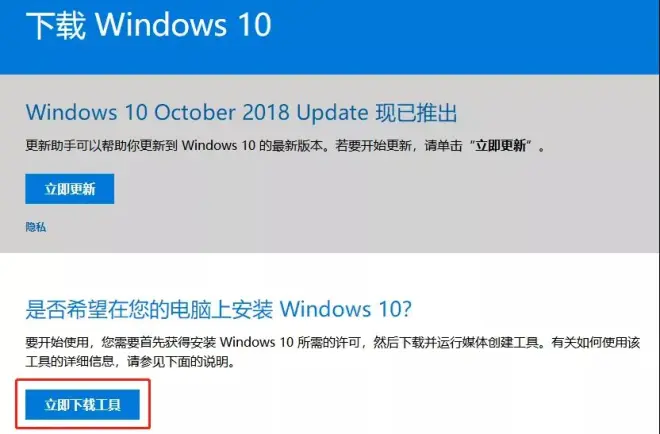
2.插入U盘,运行MediaCreationTool,会提示你想执行什么操作,选择【为另一台电脑创建安装介质】,点击下一步;
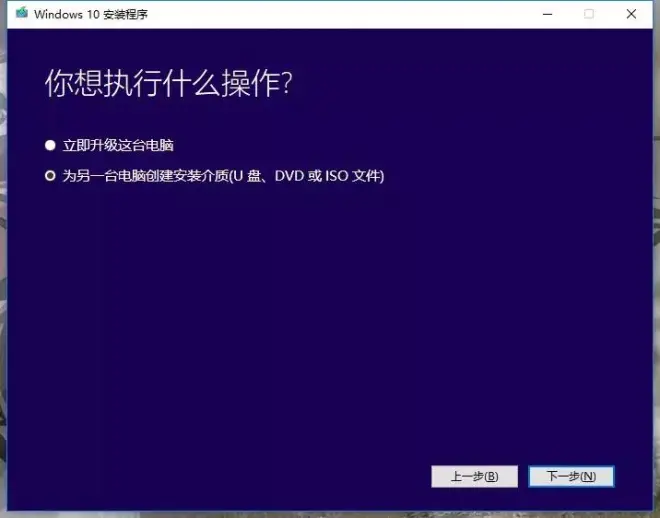
3.选择要创建的系统语言、版本和系统位数,一般默认推荐的就好,点击下一步;
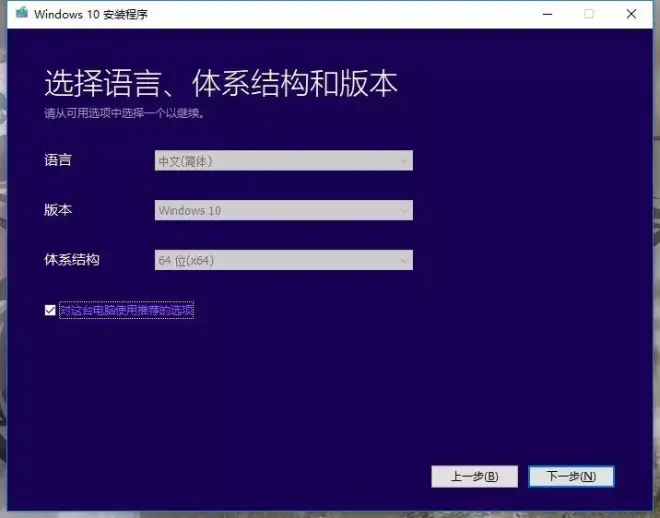
4.选择U盘作为要使用的介质,点击下一步;
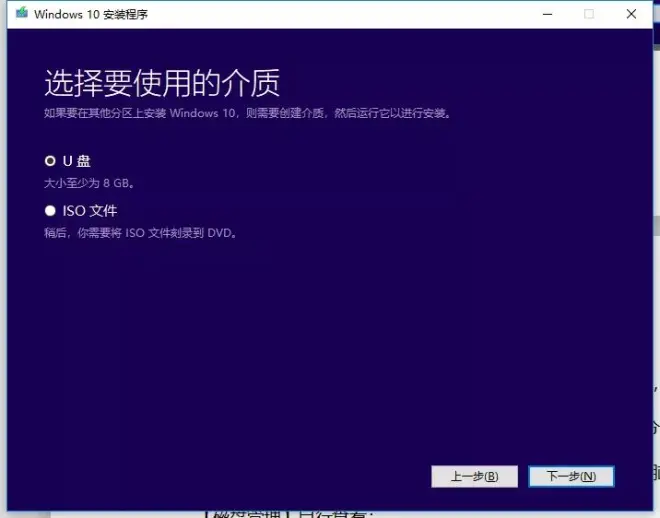
5.点击【可移动驱动器下面的U盘】,如果没有找到,点击【刷新驱动列表】,选择好U盘后进行下一步;
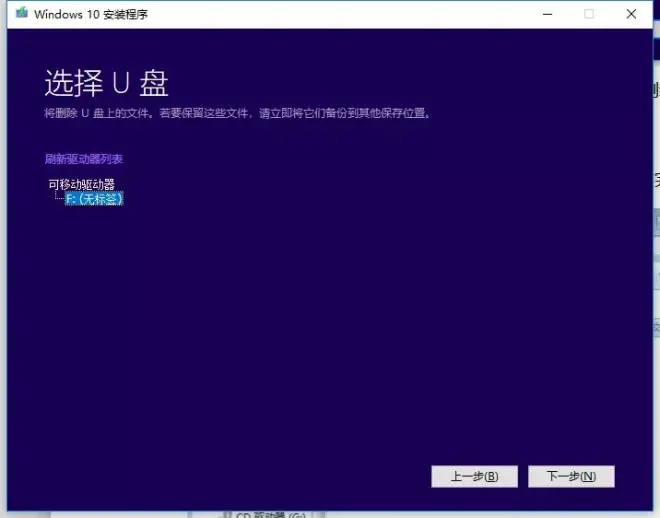
6.开始下载对应版本的windows 10系统,然后耐心等待下载完成;
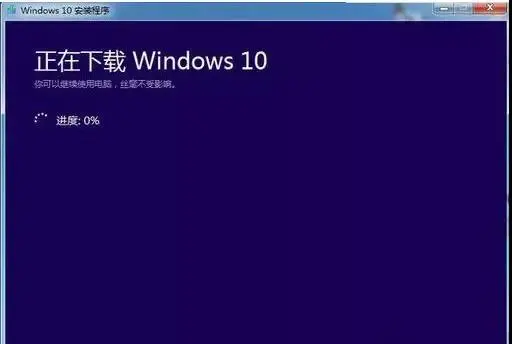
7.当win10系统成功写入到U盘之后,提示U盘已准备就绪,点击完成即可。

二、U盘装系统
U盘启动盘制作完成后,接下来就是最重要的装系统环节了:
将U盘插入待装系统的电脑,重启后不停地按F7(以大部分未来人类笔记本为例,有些按F11)进入boot device,调出启动菜单对话框,选择带有UEFI前缀的U盘启动项,按回车键进入;

2.启动安装程序,进入一下界面,选择好安装语言、时间格式、键盘输入法后,点击下一步;
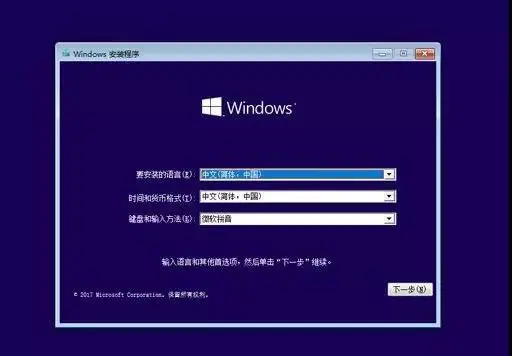
3.直接点击【现在安装】;
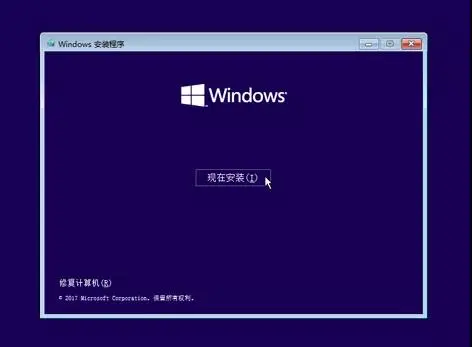
4.进入到输入产品密钥界面,选择【我没有产品密钥】就可以了,然后执行下一步;
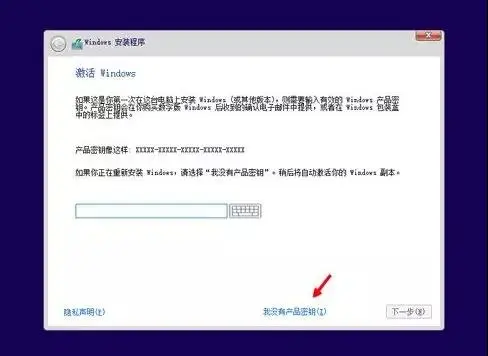
5.可能会出现两个版本,其中pro是专业版,home是家庭版,选择你想要安装的版本之后,点击下一步;
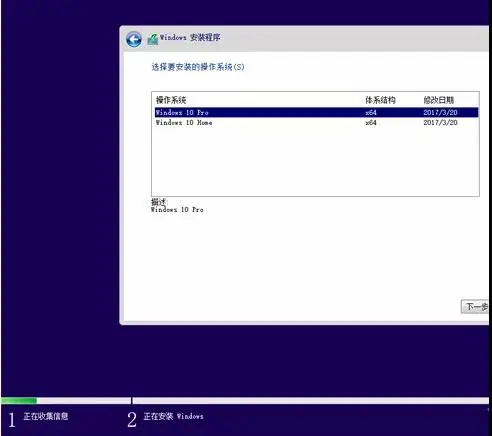
6. 执行的安装类型,要选择【自定义:仅安装Windows(高级)】;
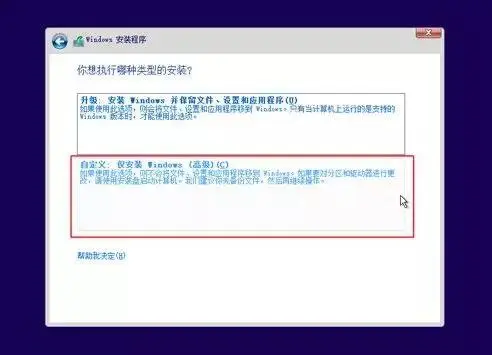
7.接下来就会进入到分区界面,如果之前有系统,要先备份好数据,然后删除所有分区,只剩下一个未分配的空间,选择未分配的空间,点击【新建】;
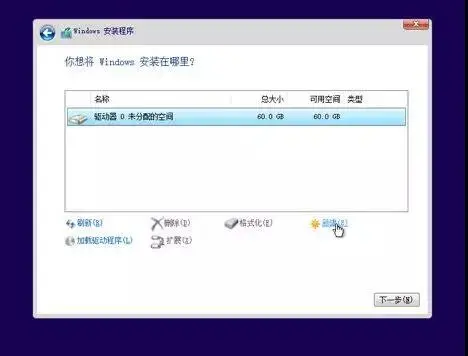
8.根据你的硬盘存储容量,输入要建立的分区的大小,一般win10系统盘推荐设置50~60GB大小,设置好以后点击下一步;
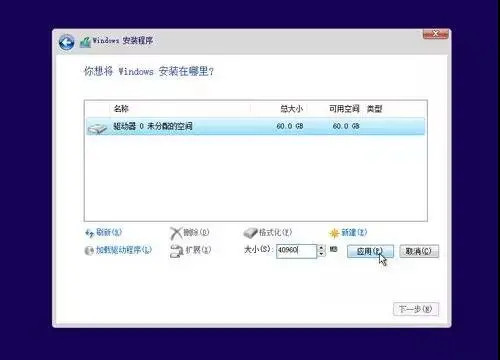
9.弹出提示框,点【确定】建立额外分区,选择主分区将其格式化,完成额外分区建立;
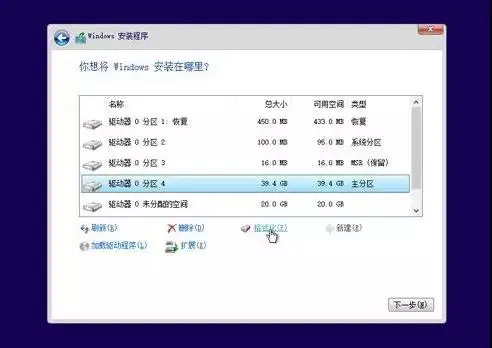
10.选择系统安装位置,一般安装在第一个主分区,点击下一步;
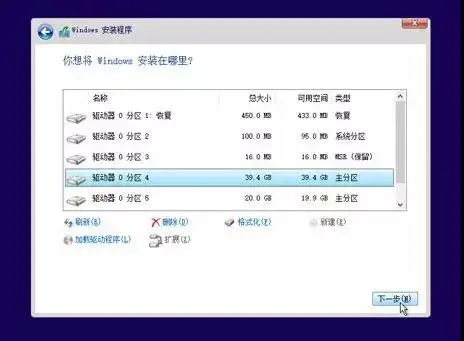
11.进入正在安装windows界面,需要等待几分钟;
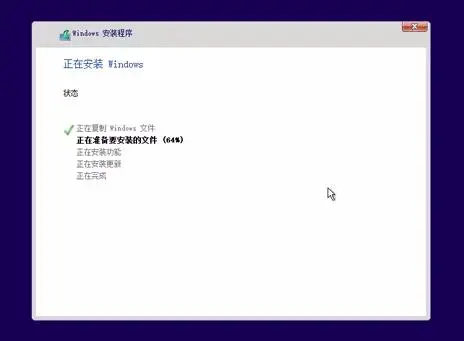
12.安装完成后,会自动重启电脑进入windows准备阶段;

13.准备完成后会再次重启电脑进入系统就绪界面,需耐心等待一段时间;
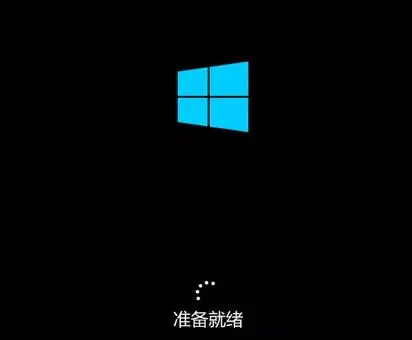
14.就绪完成后安装向导,进行一系列系统设置后就会进入全新win10界面,安装完成。
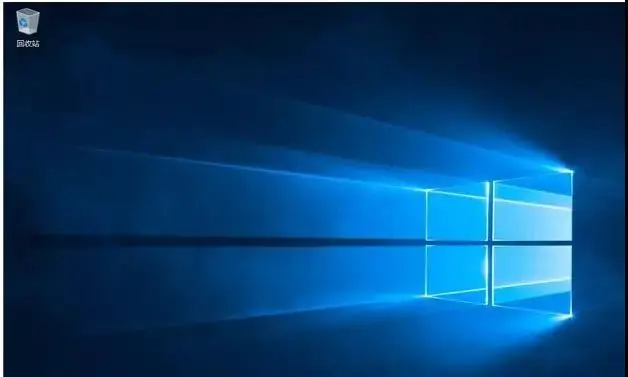
以上就是本次U盘装系统的图解教程,小伙伴们你们学会了嘛?
(ps:另外也可通过微PE,U盘装机大师等软件进行装机)

